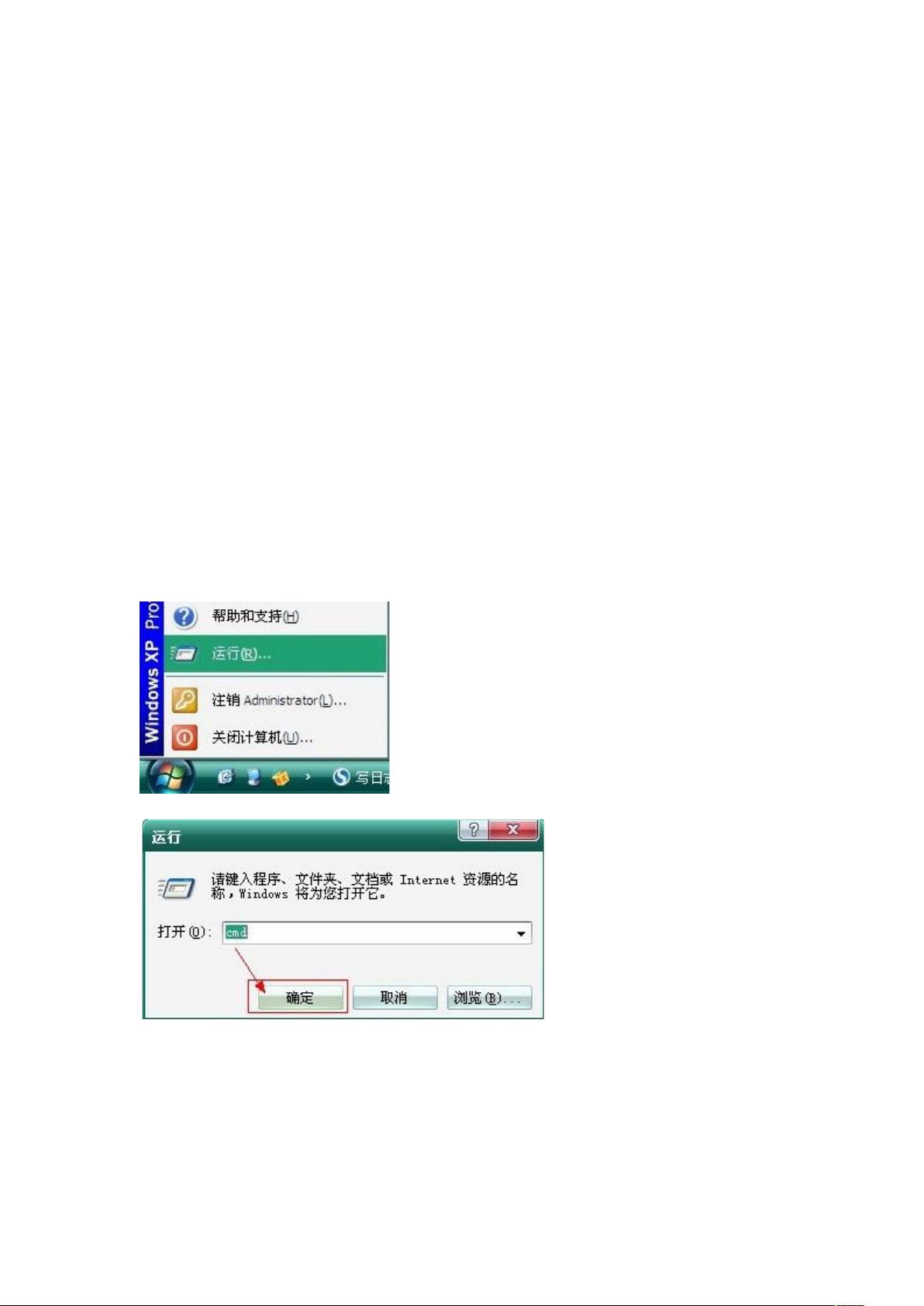解决80端口占用问题:查看与释放端口方法
"查看和解决80端口被占用的问题"
在IT领域中,端口是计算机网络通信的重要组成部分,它们用于标识特定的服务或应用程序。80端口尤其关键,因为它默认是HTTP协议使用的端口,用于网页浏览服务。当80端口被占用时,可能会导致Web服务器无法正常启动,例如IIS或Apache HTTP Server等。本文将详细介绍如何检查80端口是否被占用以及如何解决这个问题。
首先,你可以通过操作系统的命令行工具来检查80端口的状态。在Windows系统中,可以打开命令提示符(CMD),然后输入以下命令:
```cmd
netstat -ano | findstr "80"
```
这将列出所有使用80端口的连接,包括占用该端口的进程ID(PID)。例如,如果输出显示`TCP 127.0.0.1:80 0.0.0.0:0 LISTENING 2448`,则表示进程ID为2448的程序正在使用80端口。
接下来,你需要找出这个PID对应的是哪个程序。可以通过以下两种方式:
1. 在任务管理器中查看PID。如果任务管理器默认不显示PID,可以在“查看”菜单中选择“选择列”,勾选PID选项。然后找到PID为2448的程序并识别它。
2. 直接在命令行中使用`tasklist`命令查找PID:
```cmd
tasklist | findstr "2448"
```
这将显示PID为2448的程序名称,如上述例子中的`thread.exe`。
如果通过以上方法找不到对应程序,可以直接在任务管理器中查看所有进程,找到PID为2448的进程并结束它。
有时,80端口被占用可能是由于一些非标准配置,比如某些软件将默认端口设置为了80。例如,上述描述中提到迅雷5的BT模块可能设置了80端口作为TCP传输端口。在这种情况下,你需要进入该软件的设置界面,更改其端口配置,避免与Web服务器冲突。
此外,如果你遇到像"Could not reliably determine the server's fully qualified domain name, using 192.168.1.111 for ServerName"这样的错误,可能是因为DNS配置问题。解决方法是在Web服务器配置文件(如Apache的httpd.conf)中添加`ServerName localhost:80`,或者正确配置DNS以解决此问题。
除了上述方法,还可以使用第三方工具,如360安全卫士的流量监控功能,来查看网络连接和端口使用情况。这些工具通常提供图形化界面,更直观地展示端口状态。
检查和解决80端口被占用的问题涉及多个步骤,包括使用命令行工具识别占用端口的进程,以及在必要时修改软件配置或系统设置。理解这些步骤对于管理和维护网络服务至关重要,特别是对于运行Web服务器的IT专业人士来说。
2015-06-30 上传
2013-08-29 上传
2021-11-05 上传
2023-03-29 上传
2023-05-25 上传
2018-10-25 上传
2014-02-13 上传
2013-03-26 上传
2023-05-24 上传
u010005793
- 粉丝: 1
- 资源: 6
最新资源
- Thinking in java 2rd Edition
- 互联网产品开发流程文档
- 七种数据库连接 mysql、oracle……
- 模式识别前四章答案-清华大学-边肇祺
- struts2权威指南
- Struts in Action 中文版
- JBoss+jBPM+jPDL用户开发手册
- PHOTOSHOP技巧
- 李涛JAVA学习资料
- 人力资源系统很详细的描述
- JasperReport-iReport报表开发指南.pdf
- Ant全攻略 教会你如何玩转Ant
- 手把手教你用C#打包应用程序(安装程序)
- 实战Acegi:使用Acegi作为基于Spring框架的WEB应用的安全框架
- 数字电视原理与实现pdf
- 我的VS2008学习资料